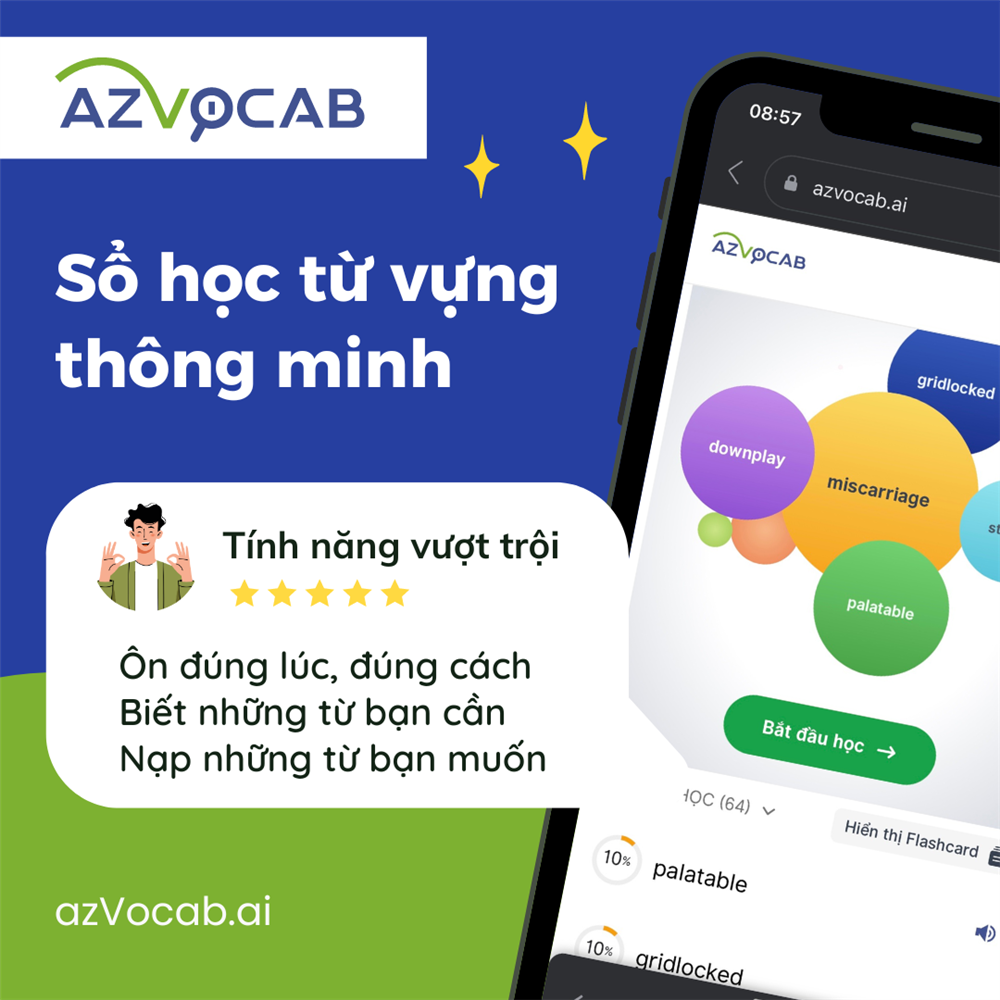Achieve3000 Literacy: Cách tạo tài khoản Parent để theo dõi tiến bộ của con
Bài viết hướng dẫn các bước tạo và sử dụng tài khoản Parent để phụ huynh đồng hành cùng con trên hành trình khám phá và rèn luyện khả năng đọc hiểu, khả năng viết Tiếng Anh với Achieve3000 Literacy.
Nội dung bài viết:
Các bước tạo tài khoản Parent
Bước 1: Đăng nhập tài khoản Achieve3000 Literacy của con.
Bước 2: Bấm vào mũi tên bên cạnh avatar và tên con, chọn Create Parent Login.
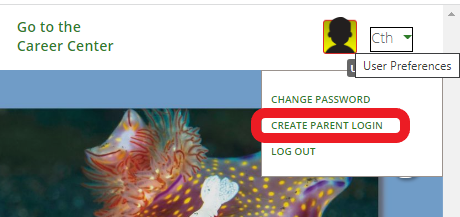
Bước 3: Nhập mã code parent (đính kèm trong email thông báo tài khoản Achieve3000 của con) vào ô tương ứng, sau đó bấm Next.
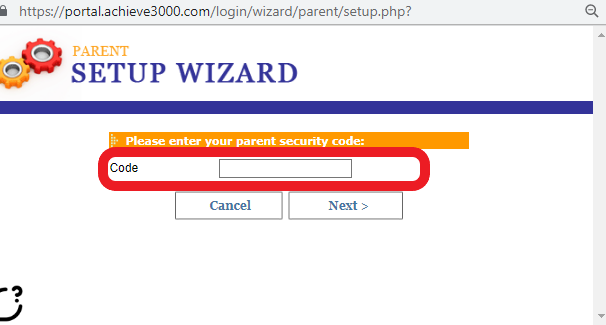
Bước 4: Điền các thông tin cá nhân như chọn Title - danh xưng, First name - Tên, Last name - Họ, sau đó bấm Next.
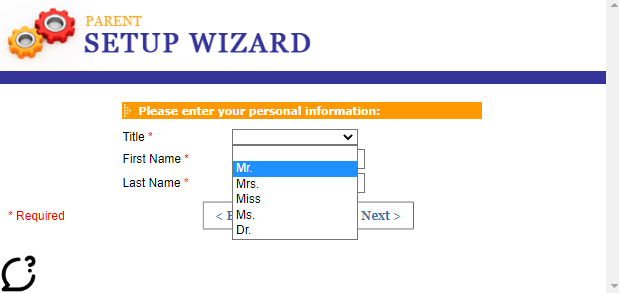
Bước 5: Điền địa chỉ email của bạn vào ô Email Address, sau đó bấm Next. Các thông tin khác bạn để trống.
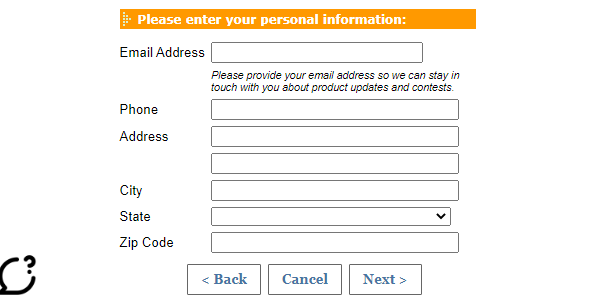
Bước 6: Màn hình hiển thị username và password của tài khoản Parent mà bạn vừa tạo. Trong trường hợp, bạn có nhiều hơn một con đang sử dụng Achieve3000 Literacy, bấm vào Link another child để thêm tài khoản của con vào. Nếu không, nhấn Finish để hoàn tất quá trình tạo tài khoản Parent.
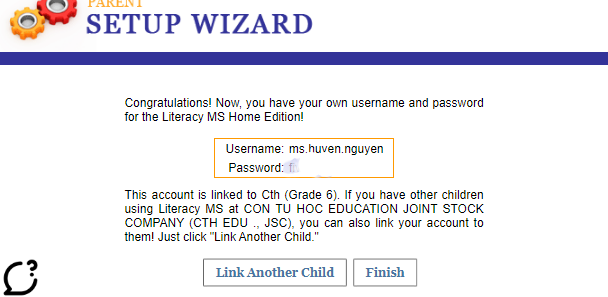
Lưu ý: Trường hợp đã tạo xong tài khoản Parent và bạn muốn bổ sung tài khoản của một bé nữa để tiện quản lý, bạn thực hiện theo các bước sau:
- Đăng nhập tài khoản Parent
- Bấm vào mũi tên bên cạnh tài khoản của bạn
- Chọn Link another child
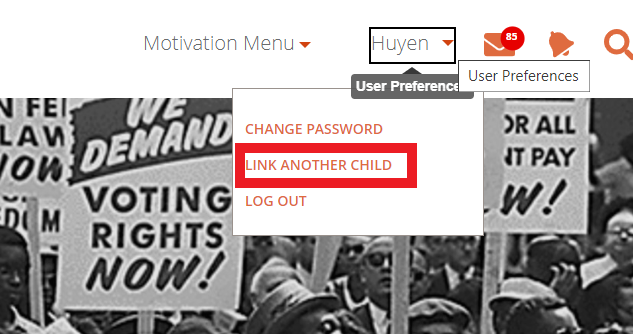
Hướng dẫn sử dụng tài khoản Parent
Đăng nhập tài khoản Parent
Bước 1: Vào https://portal.achieve3000.com/index
Bước 2: Nhập username và password vào ô tương ứng, sau đó, nhấn Log in. Màn hình chính tài khoản Parent sẽ có dạng như sau:
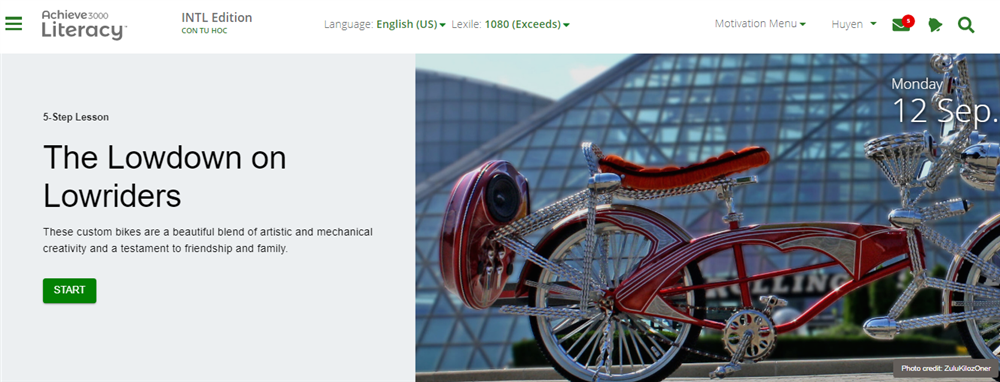
Xem nội dung các bài học của con
Tại trang chủ tài khoản Parent, bấm vào biểu tượng 3 dấu gạch ngang màu xanh ở góc trên cung bên trái màn hình.
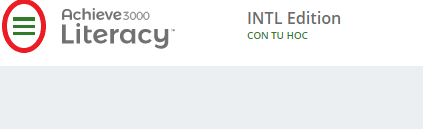
Bạn sẽ thấy các nội dung giống như tài khoản Student của con, bao gồm:
- My lessons
- Career Center
- Writing Center
Bấm vào từng mục, bạn có thể xem chi tiết nội dung mà con sẽ học như các bài đọc hiểu, các đề bài viết, bộ sưu tập các ngành nghề...
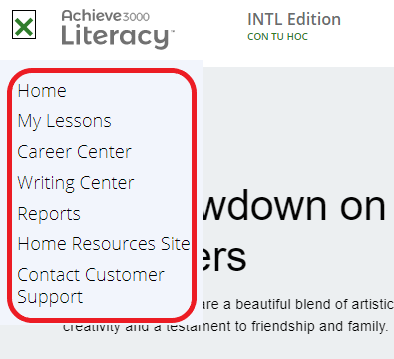
Xem báo cáo toàn diện về tình hình học tập của con
Bước 1: Tại trang chủ tài khoản Parent, bấm vào biểu tượng 3 dấu gạch ngang màu xanh ở góc trên cung bên trái màn hình.
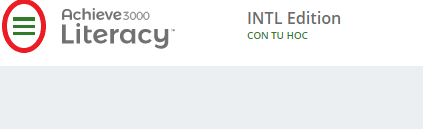
Bước 2: Chọn Reports để xem báo cáo tình hình học tập của con.
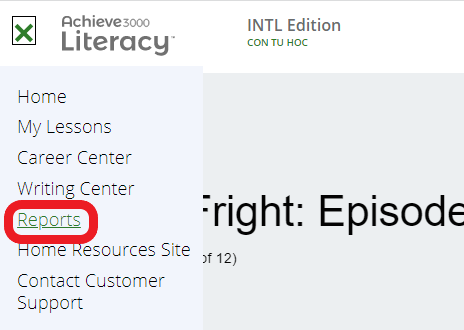
Bước 3: Trong mục Program Work, chọn Authentic Assessment Portfolio
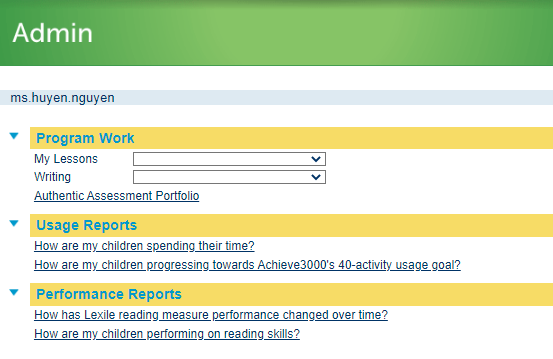
Bước 4: Chọn khoảng thời gian bạn muốn xem báo cáo bằng cách chọn ngày tháng ở mục Start Date và End Date, sau đó bấm View Report.
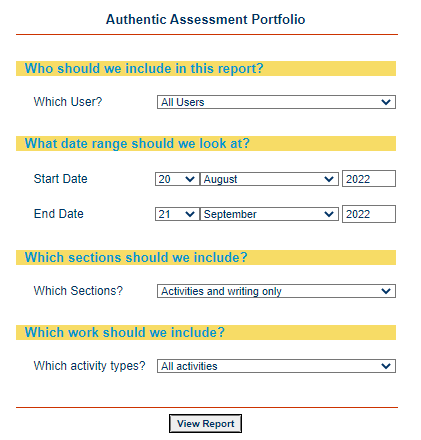
Hình dưới đây là minh họa một phần của báo cáo toàn diện về quá trình học tập của con trong khoảng thời gian nhất định, trong đó có các thống kê về tên bài học, thời gian học, số điểm ghi được trong lần thử thứ nhất, thứ hai...
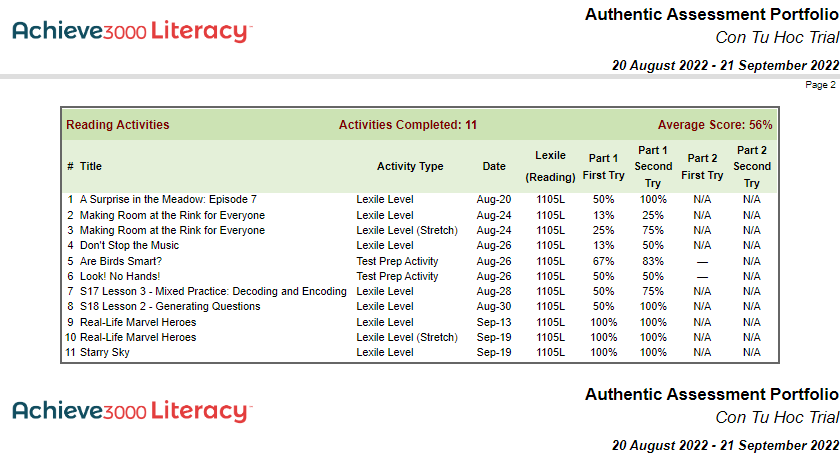
Bước 5: Tải báo cáo dưới dạng file Excel hoặc in trực tiếp
Thông thường, các báo cáo sẽ cho bạn lựa chọn gửi tới máy in hoặc xuất file excel. Các lựa chọn này nằm ở phía trên cùng bên phải báo cáo.![]()
Ngoài ra, bạn có thể tham khảo các báo cáo chi tiết khác về tình hình học tập của con trong mục Program Work, Usage Reports và Performance Reports. Cụ thể là:
- My lesson: Xem báo cáo về các hoạt động của con trong My lesson, bao gồm:
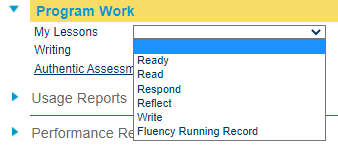
- Ready: Hoạt động trước khi đọc
- Read: Hoạt động đọc
- Respond: Hoạt động trả lời câu hỏi đọc hiểu
- Reflect: Hoạt động sau khi đọc
- Write: Hoạt động viết
- Writing: Xem báo cáo về các hoạt động viết, bao gồm:
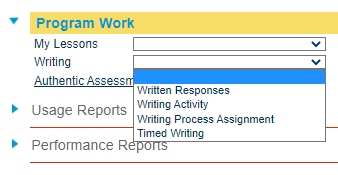
- Written Responses: Các câu trả lời đòi hỏi phải viết - VD, hoạt động Ready trong My lessons
- Writing activity: Các hoạt động viết trong Writing Center - VD, trong phần Mechanics hay Writing Fluency...
- Writing Process Assignment: Hoạt động viết trong Writing Process được giao
- Timed writing: Hoạt động viết có đặt giới hạn thời gian.
- Usage Reports: Báo cáo về mức độ/tần suất sử dụng chương trình của con, bao gồm:
- con bạn dành bao nhiêu thời gian để học với Achieve3000 Literacy
- con bạn đã tiến được bao xa trên hành trình chinh phục mục tiêu hoàn thành 40 hoạt động trong năm học. Achieve3000 Literacy khuyến nghị các con hoàn thành 1-2 hoạt động đọc/tuần. Như vậy tổng cộng 40-80 hoạt động trong suốt năm học.
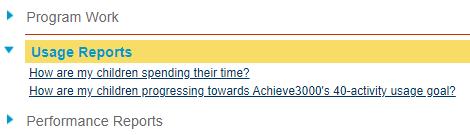
- Performance Reports: Báo cáo về tiến bộ của con trong quá trình học tập, bao gồm:
- điểm Lexile của con thay đổi theo thời gian như thế nào
- kỹ năng đọc của con được đánh giá ra sao
Xem thống kê về số điểm và những thành tích khác mà con đạt được
Tại trang chủ tài khoản Parent, nhấn Motivation Menu, bạn sẽ xem được:
- Achievements: các huy hiệu con được thưởng trong quá trình học
- Points: Điểm số con đạt được trong hôm nay và trong năm học, tính tới thời điểm xem
- Activities: Thống kê chung về các hoạt động con đã thực hiện, trong đó có những hoạt động đạt mức chính xác từ 75% trở lên - at or above 75%.
- Career Path: Thống kê về tiến bộ của con, thể hiện qua mức độ điểm Lexile thay đổi theo từng khoảng thời gian nhất định.
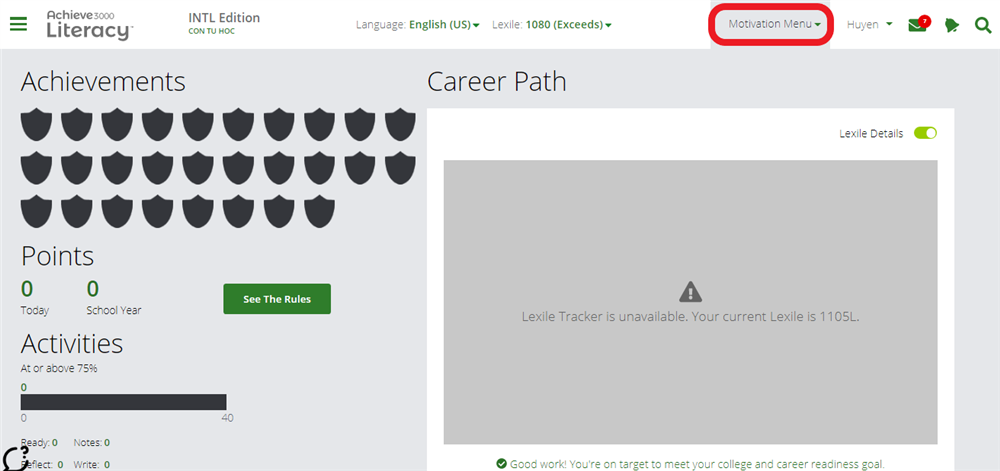
In bài học của con
- Bước 1: Tại trang chủ tài khoản Parent, chọn bài học mà bạn muốn tải về dưới dạng file PDF để in.
- Bước 2: Nhấn chọn biểu tượng máy in.

- Bước 3: Chọn bước để in tùy theo mục đích của bạn. Nhấn OK.

- Bước 4: Cửa sổ pop-up xuất hiện, chọn Print để in.
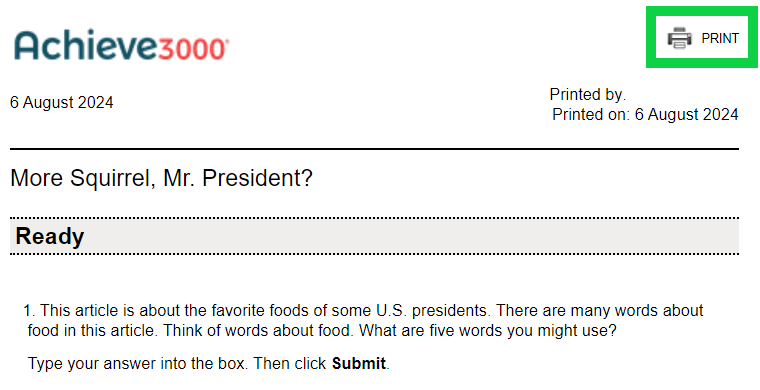
Xem thêm:
ConTuHoc khuyến nghị học sinh sử dụng giải pháp ôn luyện cá nhân hóa TAK12 để (tự) học thêm và ôn thi theo cách tối ưu.
Chọn chương trình và đăng kí tài khoản miễn phí để bắt đầu!

- Achieve3000 Literacy: 4 bước rèn kỹ năng viết với Writing Center
- Các bộ bài học - Collections - trong My lessons
- [Kinh nghiệm khai thác Achieve3000 Literacy] Bạn 10 tuổi tăng hơn 265 điểm lexile như thế nào?
- [Kinh nghiệm khai thác Achieve3000 Literacy] Bí quyết tăng 345 điểm lexile trong 4 tháng
- Ưu đãi 11.11: Giảm 20% khi mua tài khoản Matific, Kids A-Z, Achieve3000
- Nghiên cứu mới nhất: Achieve3000 Literacy giúp tăng năng lực đọc hiểu lên gần 7 lần